1. 前言
在 Eclipse 中,重构操作可以帮助我们修改项目中源代码(代码结构),但却不会改变它的语义(行为,或者说输出结果)。
通过 Eclipse 提供的重构功能可以让我们在改变项目的结构时变得非常轻松,比如我们如果要修改类名,通过重构来进行的话,只需要告诉 Eclipse 我们要修改类名即可,至于修改类名对整个项目带来的影响 Eclipse 会自动负责。
在本章节,我们将来介绍如何使用重构来重命名 Java 项目中的元素。
2.重命名Java元素
2.1 重命名文件
重构的操作通常可以通过鼠标右键调出来的上下文菜单中进行选择。
比如,我们希望对我们的 Java 文件进行重命名,那么我们可以通过鼠标右键点击想要重命名的文件,然后选择 Refactor -> Rename,如下图所示:
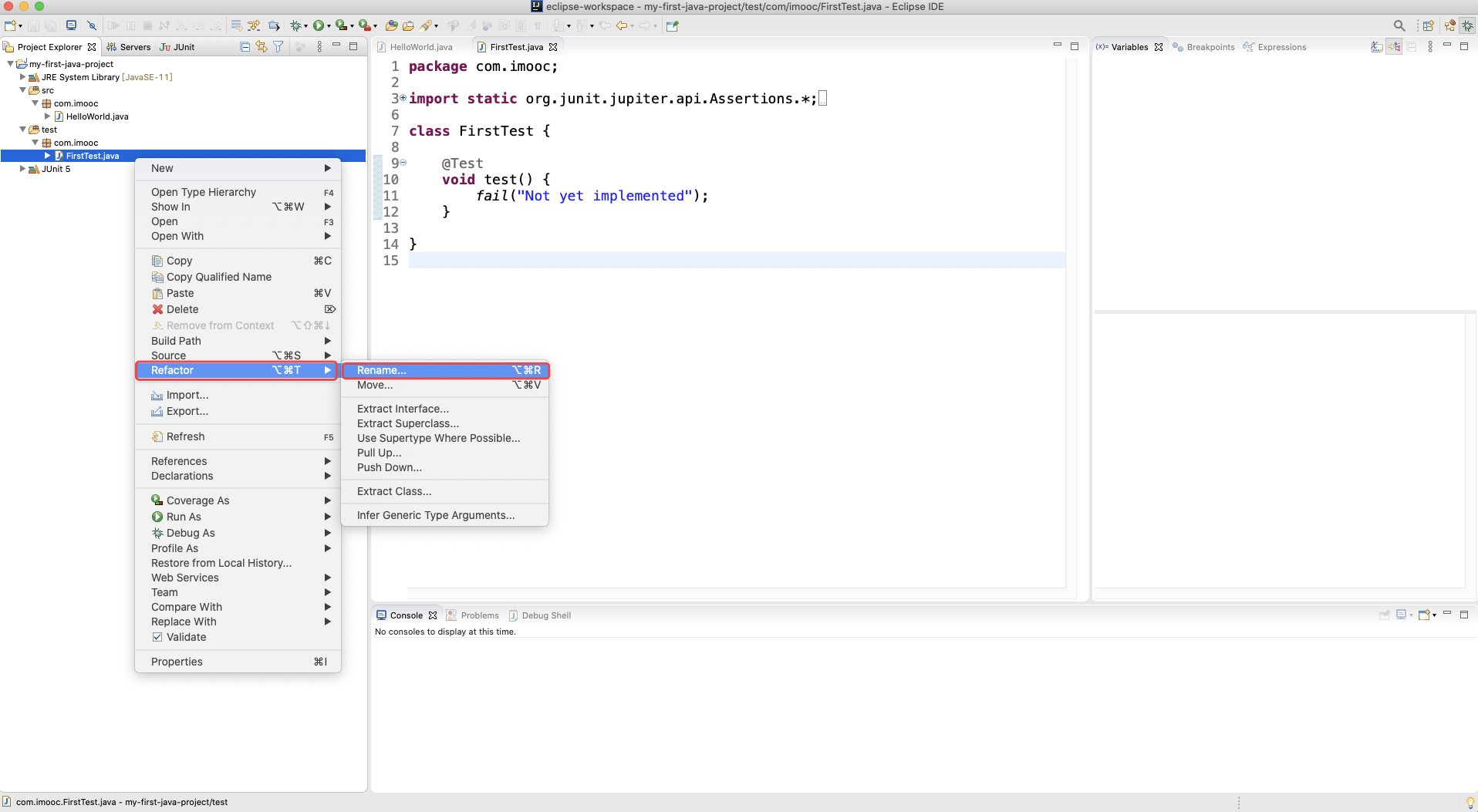
接着,在 New Name这一栏填写我们想要修改成的名称,比如我们希望修改 FirstTest.java 为 FirstTest2.java,如下图所示:
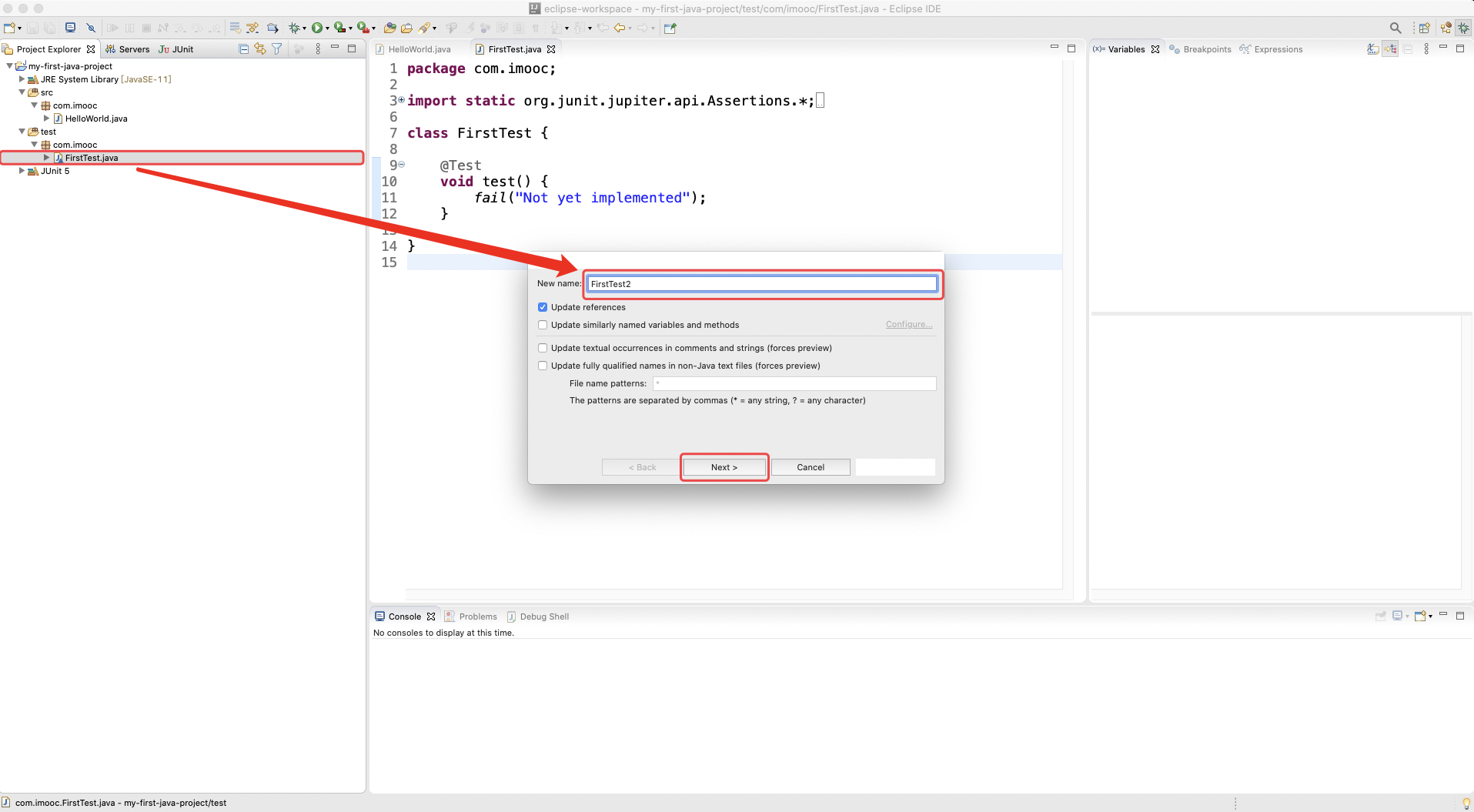
点击 Next 后,Eclipse 将向我们展示如果我们执行了该重构操作将会发生的变更,以及预览,如下图所示:
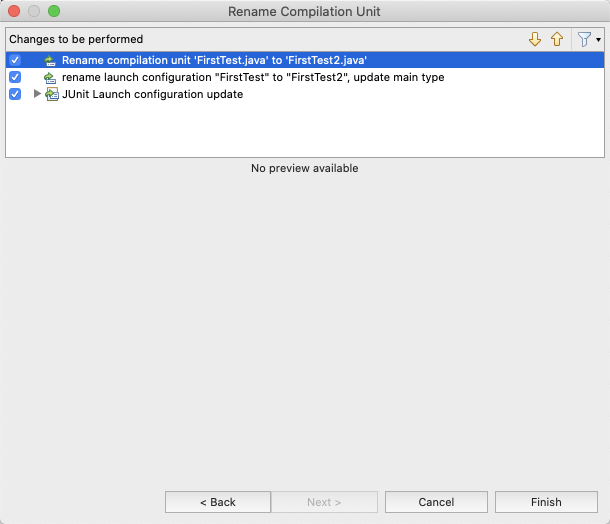
接着点击 Finish 后,这次重构就完成了。
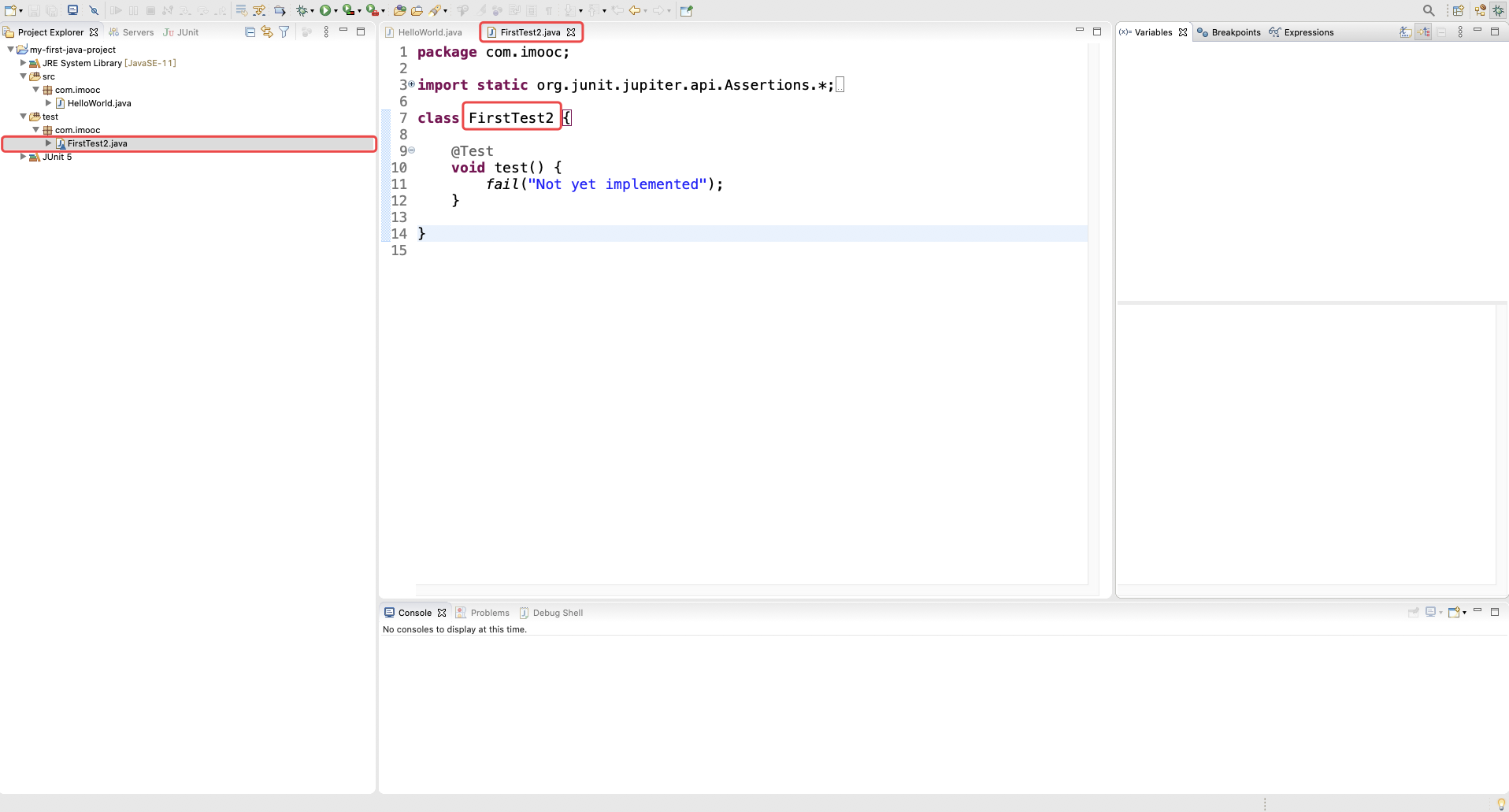
可以看到,我们通过重构操作对 Java 文件进行重命名后,Eclipse 会自动帮助我们同步修改文件中的类名。
同理,我们如果对包名(文件夹)进行重命名, Eclipse 也会帮我们自动修改包下所有Java 文件中的包名信息,操作方式和重命名文件一样,大家可以自行尝试。
2.2 重命名变量
在重构操作中,对我们的方法名或者变量名进行重命名也是一个常用操作,它们的操作方式也相同,我们以重命名变量来举例。
首先,我们可以双击选择我们想要修改名称的变量,此时,相同的变量名都会被高亮显示,如下图所示:
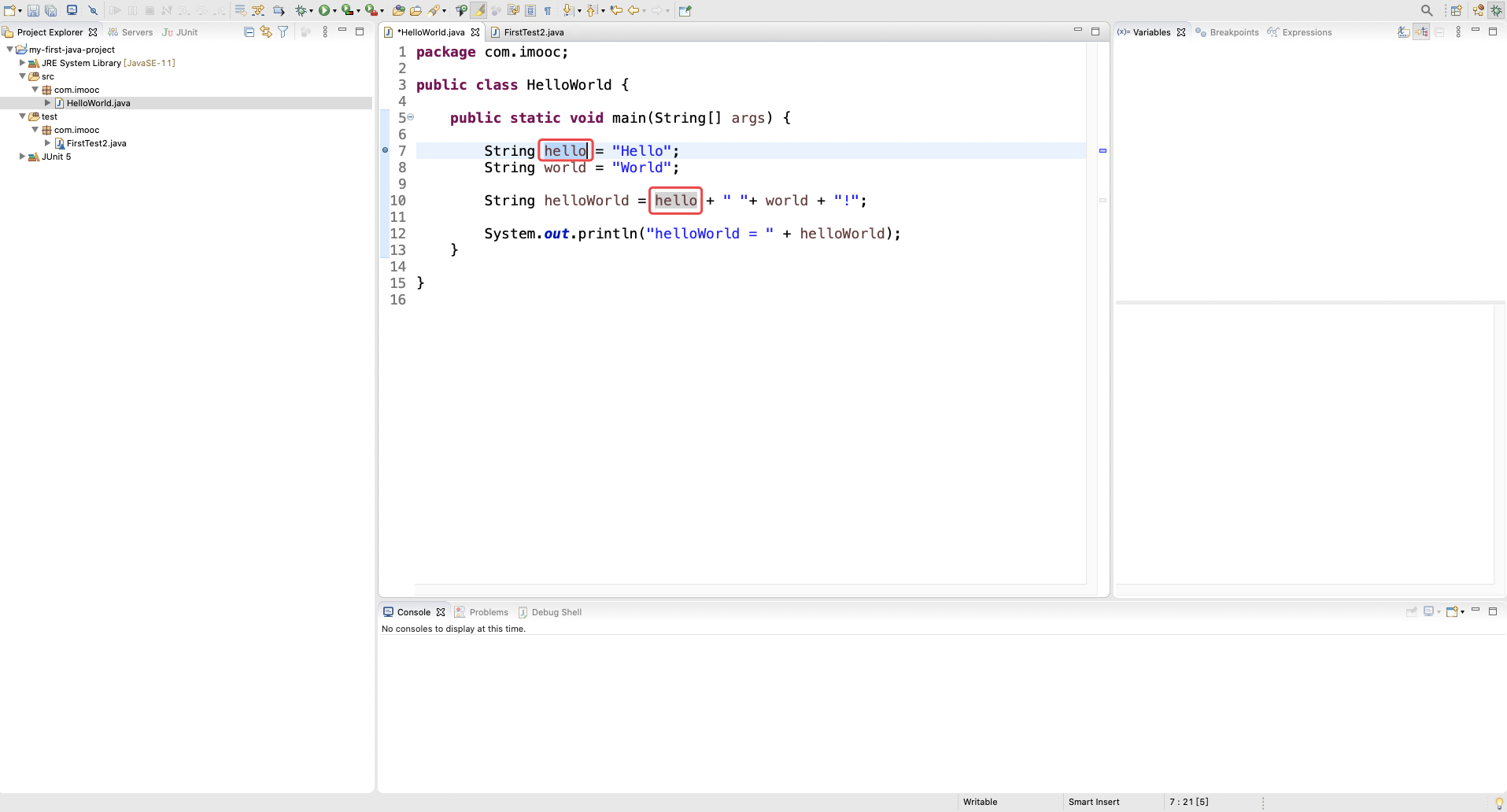
点击右键,接着选择 Refactor -> Rename,如下图所示:
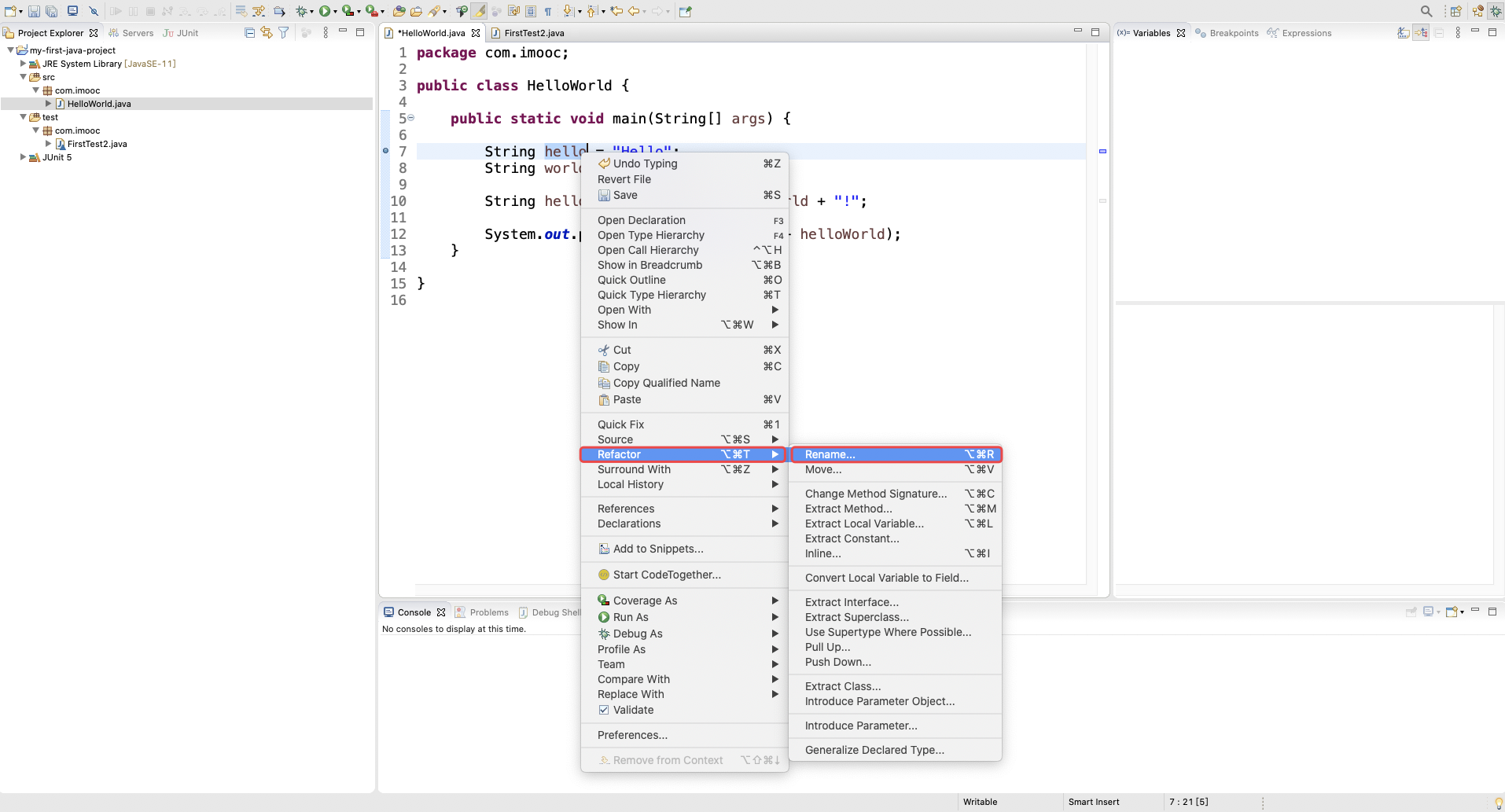
此时,我们需要修改的变量会被一个框框起来,我们可以直接在其中输入我们需要修改的名称,本类中所有的相同变量也会同时被修改,如下图所示:
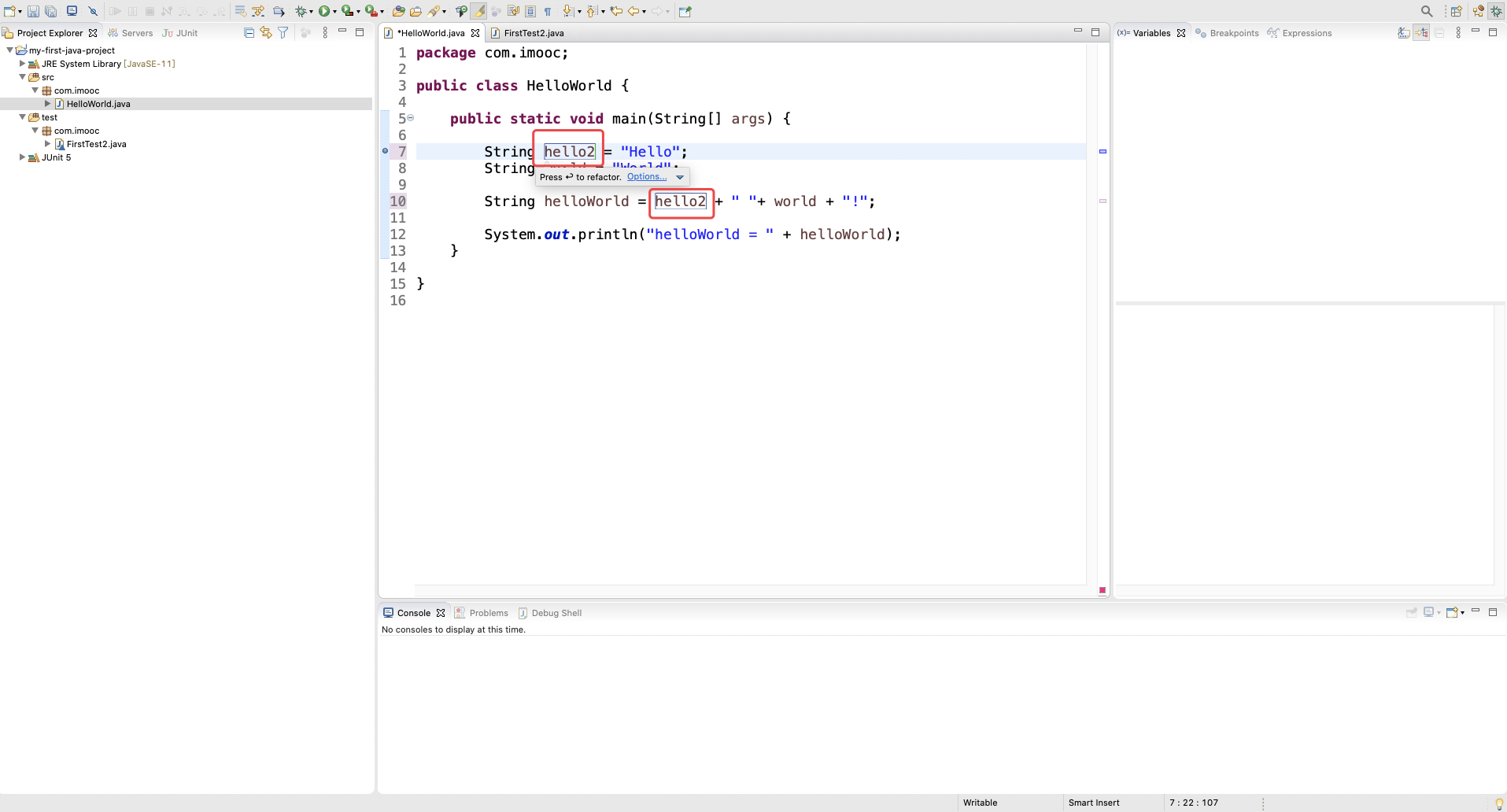
我们还可以选择 Options 选项或者向下的箭头,然后在弹出的菜单中选择 Open Rename Dialog,来打开重命名对话框,如下图所示:
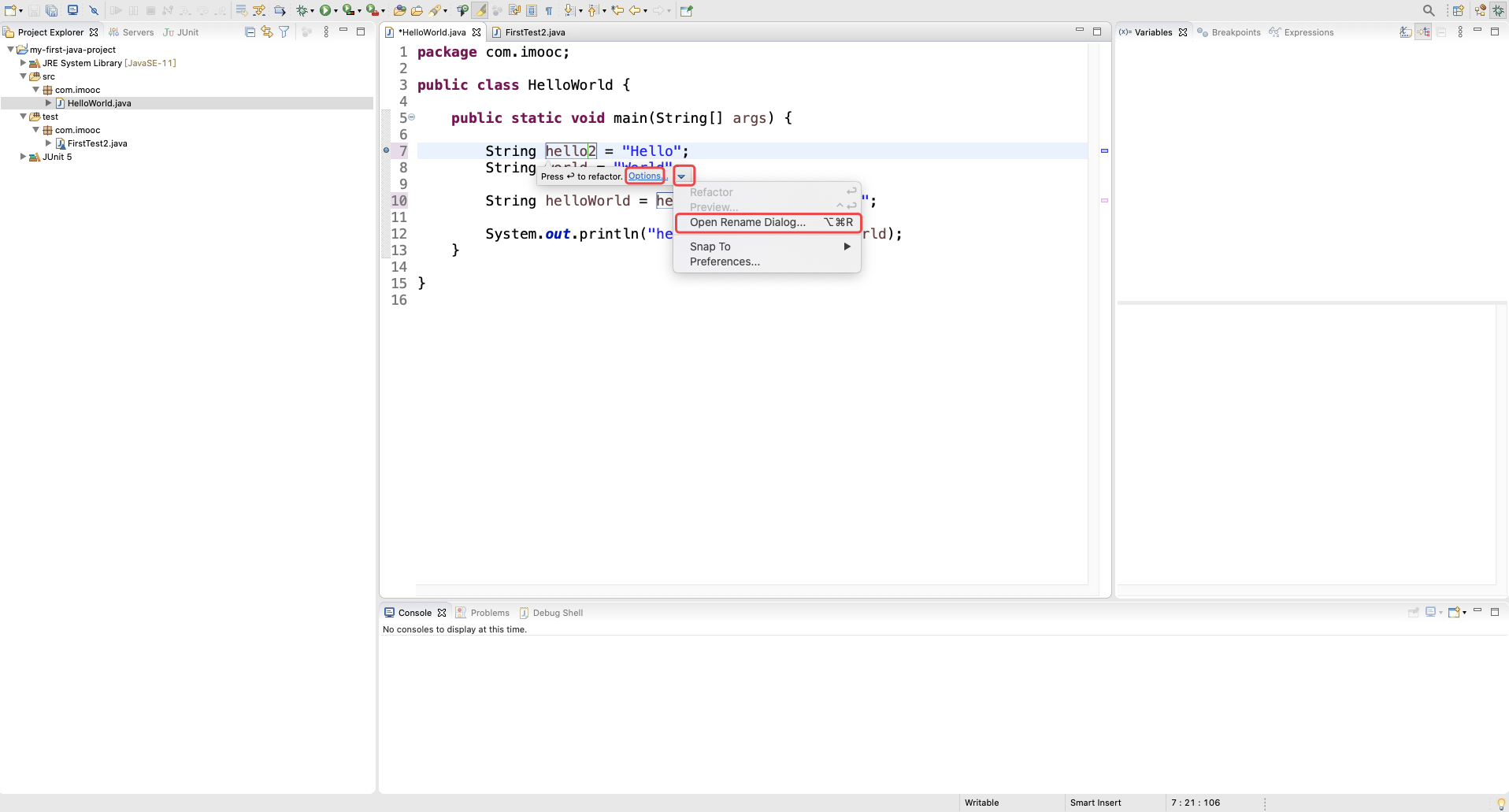
在弹出的对话框中,修改为我们想修改的名称后,可以点击 Preview 按钮来预览我们修改后的结果,如下图所示:
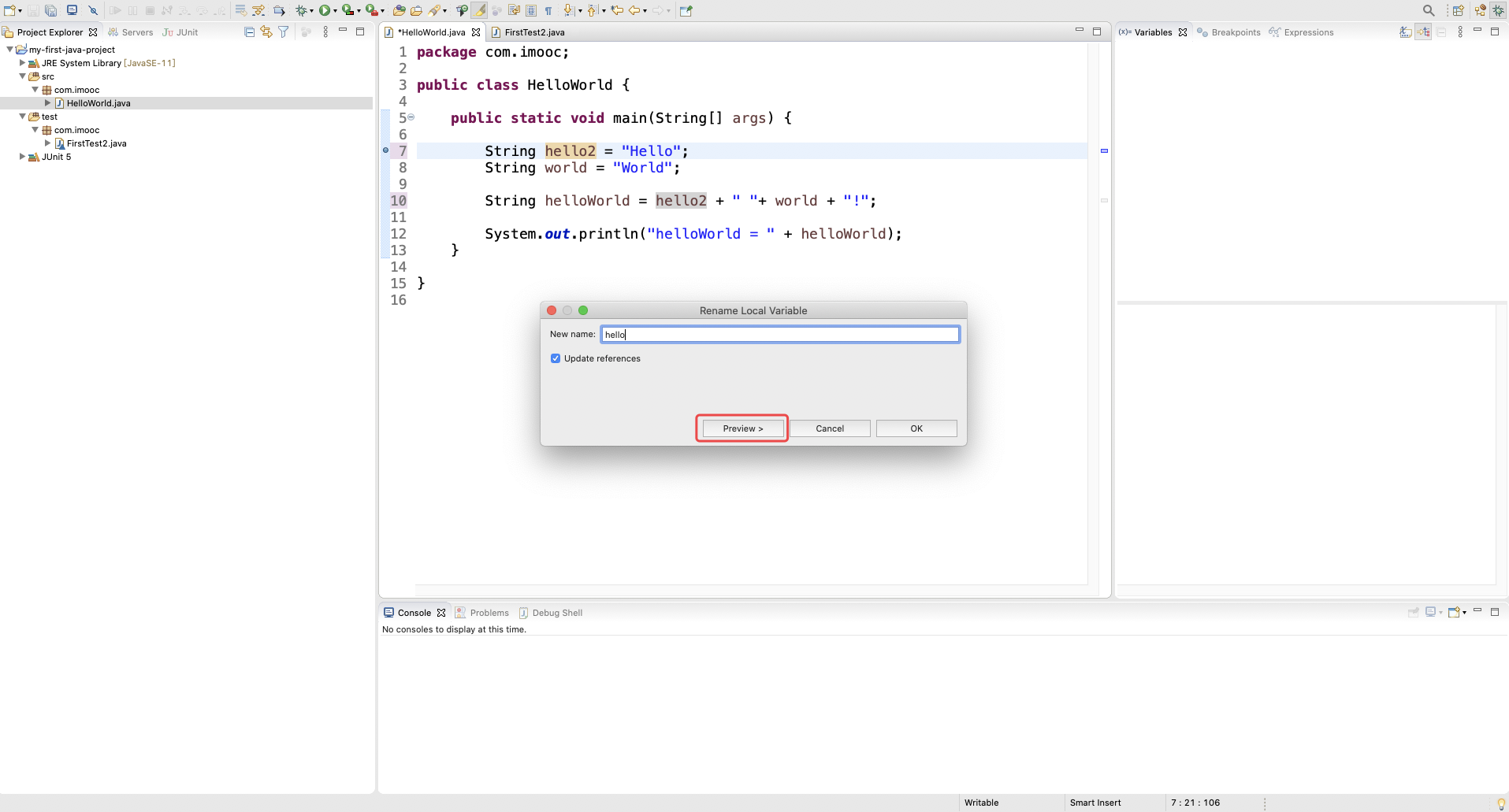
在预览视图中,左边是未修改的,右边是修改后的,确认没问题后,点击 OK 即可,如下图所示:
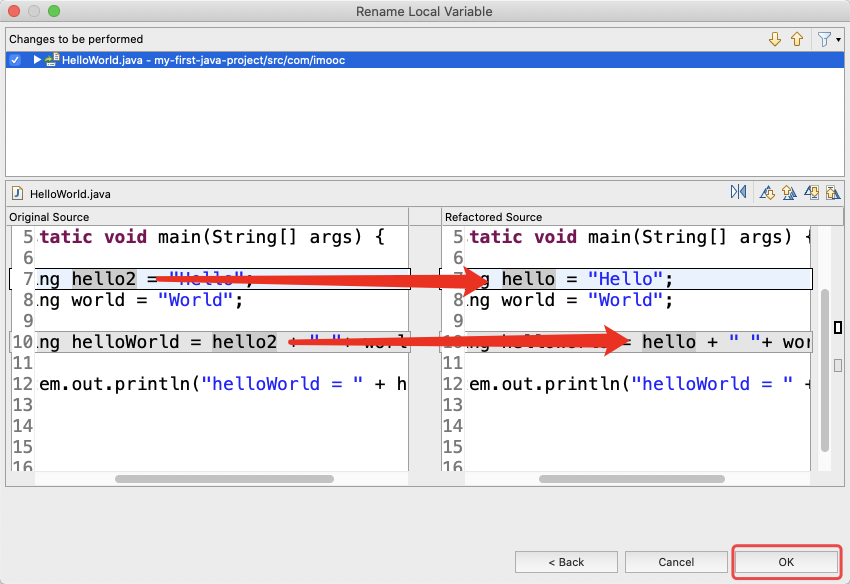
此时,可以看到代码已经修改好了,如下图所示:
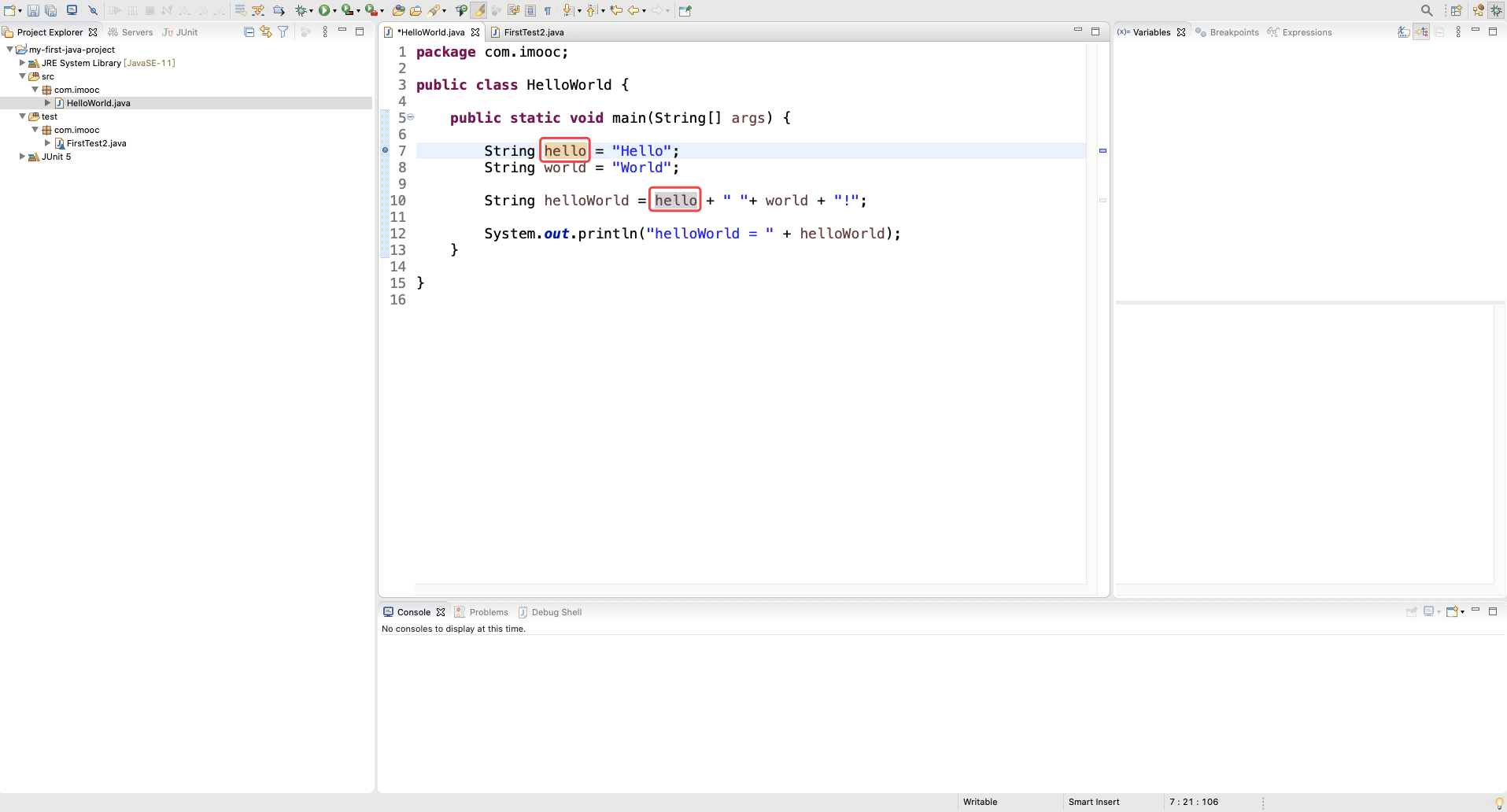
3. 总结
本章节的操作内容并不复杂,但我们初次介绍了 Eclipse 中的重构能力,并使用了其中的重命名功能。
重构并不是 Java 中独有的,而是软件工程中的一个概念,我们可以说,能方便地进行重构是我们使用 IDE 的主要原因之一。
Eclipse 为我们的 Java 项目提供了重构功能,让我们可以轻松地通过调整程序代码来改善软件的质量,而这也是重构的目的所在,大家在以后的使用中就会体会到重构的这种便利。